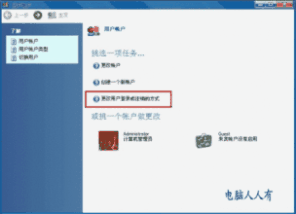有些果友喜欢十分“干净”的桌面,但是总 DOCK栏的存在,如果想把DOCK的话,有什么好方法呢?今天小编教大家一种隐藏DOCK的小方法。
iphone5S如何隐藏DOCK栏――工具/原料iphone5Siphone5S如何隐藏DOCK栏――方法/步骤
iphone5S如何隐藏DOCK栏 1、
一.越狱后,点击【cydia】。
iphone5S如何隐藏DOCK栏 2、
二.进入【cydia】后,点击右下角的【搜索】。
iphone5S如何隐藏DOCK栏 3、
三.在输入框入搜索【springtomize】,并找到ios7的版本,点击进入。
iphone5S如何隐藏DOCK栏 4、
四.点击右上角的【安装】。首次显示【安装】。由于小编已安装了,所以是显示【更改】。安装好后,会有提示【重启】,点击【重启】就可以了。
iphone5S如何隐藏DOCK栏_dock栏
iphone5S如何隐藏DOCK栏 5、
五.重启后,回到桌面,点击【设置】。
iphone5S如何隐藏DOCK栏 6、
六.在【设置】中找到刚才下载的【springtomize】。点击进入。
iphone5S如何隐藏DOCK栏 7、
七.如图所示,点击【DOCK】。
iphone5S如何隐藏DOCK栏_dock栏
iphone5S如何隐藏DOCK栏 8、
八.把【隐藏DOCK】的开关打开。
iphone5S如何隐藏DOCK栏 9、
九.打开开关后,点击【springtomize3】。将会返回原来的主界面。
iphone5S如何隐藏DOCK栏 10、
十.如图所示,点击右上角的【重启主屏幕】。

iphone5S如何隐藏DOCK栏_dock栏
iphone5S如何隐藏DOCK栏 11、
十一.重启后,回到桌面。你会发现,DOCK不见了。
iphone5S如何隐藏DOCK栏――方法/步骤2iphone5S如何隐藏DOCK栏 1、
以下是视频教程,结合上面的图文教程,可以更容易学会。
iphone5S如何隐藏DOCK栏――注意事项一、如果觉得本人的经验比较有用,请点击投我“成功”的一票,不胜感激!
 爱华网
爱华网